一、下载及登录使用VPN软件(又名:EasyConnect)
电脑端
第一步:打开浏览器输入:https://vpn.hitsz.edu.cn/portal/#!/login 跳转登录界面可下载客户端。

第二步:双击运行EasyConnect,输入框输入“https://vpn.hitsz.edu.cn”后回车,根据提示更新组件。
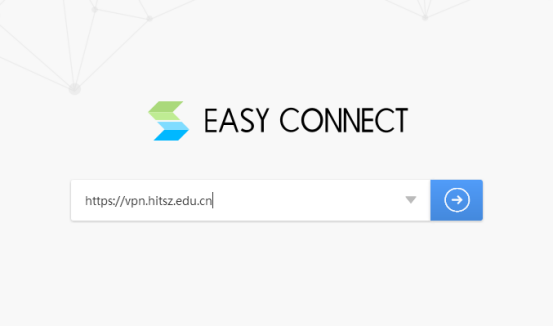
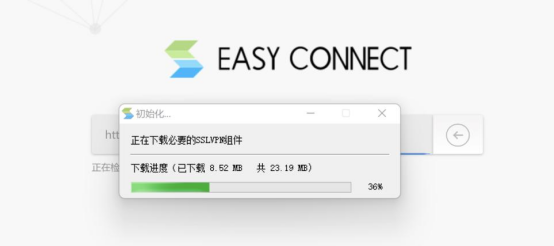
第三步:登录EasyConnect,输入统一身份认证用户名和密码,点击【登录】。(注:外聘教师用户名有带大写字母P前缀)。

登录成功后即可正常访问校内全部资源,Mac用户右上角有图标显示连接信息,windows用户右下角有图标显示连接信息。

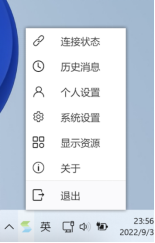
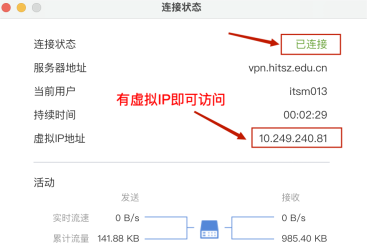
(从左至右:Mac端、Windows端、连接状态面板)
移动端
第一步:下载安装Easy Connect客户端。在手机软件商店中搜索EasyConnect,根据提示下载安装。
第二步:打开运行EasyConnect,地址框输入“https://vpn.hitsz.edu.cn”后点击【连接】。
第三步:账号密码登录EasyConnect,输入统一身份认证用户名和密码,点击【登录】。
登录成功后,即可正常访问校内资源。手机上方会有图标提示是否连接成功。
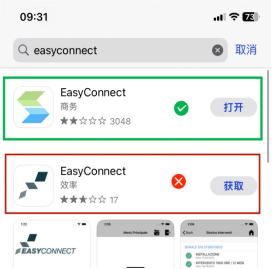
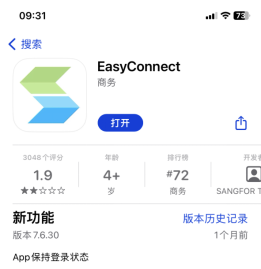
软件商店搜索安装界面
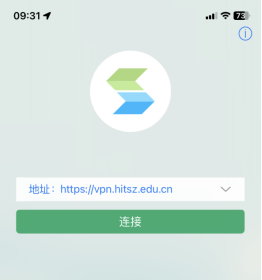
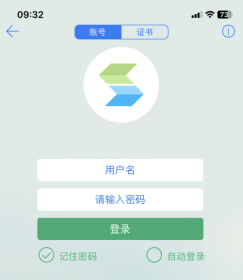
连接登录界面
二、无法访问知网、SCI、IEEE数据库
方法一:在VPN登录之后,在资源组界面滑动至此最底端有一个“测试组”的资源类别(如下图)。此处包含了“知网、Webofscience、ieee”的专用跳转链接,请设置使用电脑自带的默认浏览器,比如Edge、Safari浏览器、Google浏览器等。第一次使用该跳转链接耗时较长,耐心等待加载即可。后续的加载速度即为正常。
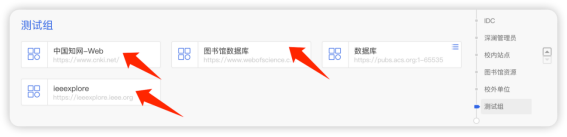
方法二:如果此处的测试组没有跳转所需的数据库资源,请使用以下解决方案
(1)是否成功登录EasyConnect软件,连接状态为“已连接”;
(2)软件是否成功分配到虚拟IP地址,形如:10.249.240.81(每台设备不同);
(3)是否设备本身用着其他VPN翻墙、加速器等代理软件和代理设置;
(4)更换浏览器使用(首选IE/Edge/谷歌/火狐);
(5)清除IE浏览器缓存、还原高级设置;
(6)下载VPN检测修复工具(操作完成后,需重启生效)。
三、VPN检测修复工具
1.帮助界面:https://vpn.hitsz.edu.cn/com/help/
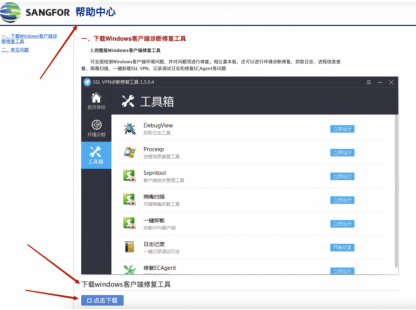
2.VPN修复工具下载备用链接(只有Windows版):http://download.sangfor.com.cn/download/product/sslvpn/SangforHelperToolInstaller.exe或者软件的账号登录界面右上方的“诊断工具”。(在资源组界面注销登录后可见)
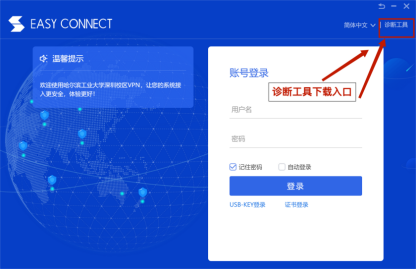
3.运行扫描、修复后,再重启设备。再继续尝试看看是否能否正常访问(例如知网“深圳大学城”数据库资源)
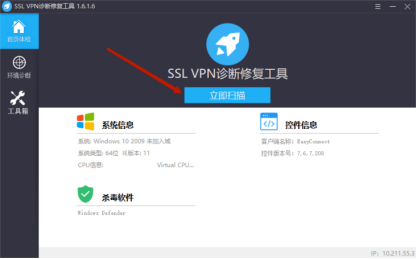
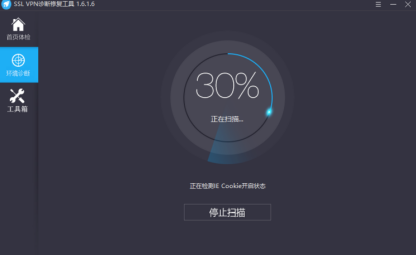
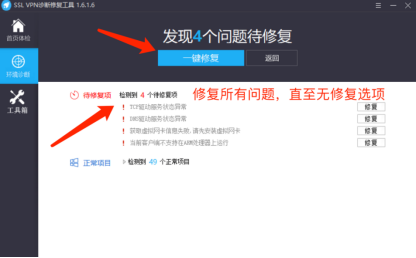

(如上图所示,即可阅读下载文献)